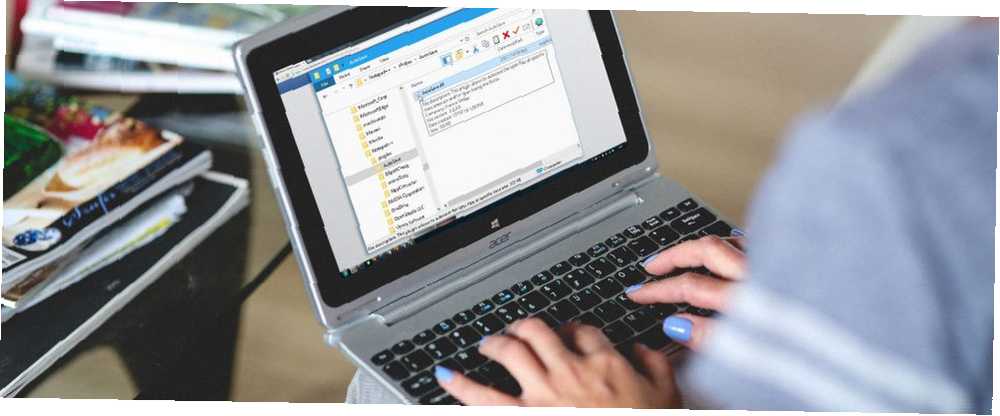
William Charles
3
4275
669
Notepad ++ est un éditeur de texte gratuit qui constitue un excellent remplacement du Bloc-notes sous Windows. Il comprend de nombreuses fonctionnalités utiles telles qu'une interface à onglets (plusieurs documents), des zooms avant et arrière, des signets et l'enregistrement de macros. Il présente également quelques fonctionnalités intéressantes pour les programmeurs, telles que la coloration syntaxique, le pliage de code et l'auto-complétion pour la programmation, les scripts et les langages de balisage..
Même avec toutes les fonctionnalités de Notepad ++, vous pouvez ajouter des fonctionnalités plus puissantes avec des plugins. le Notepad ++ Plugin Manager (ou Plugins Admin) est la rampe de lancement pour étendre ses capacités. Dans cet article, nous expliquerons comment installer, mettre à jour et supprimer des plug-ins dans Notepad ++ à l'aide du Gestionnaire de plugins.
Paramètres importants lors de l'installation
Il y a quelques paramètres à surveiller lors de l'installation de Notepad++.
Si vous avez déjà installé Notepad ++, vous pouvez le désinstaller et conserver vos paramètres personnalisés. Assurez-vous simplement de cliquer Oui dans la boîte de dialogue suivante lorsque vous désinstallez le Bloc-notes++.
Ensuite, réinstallez Notepad ++ et assurez-vous de définir les options suivantes comme vous le souhaitez. Il ne faut pas longtemps pour désinstaller et réinstaller le programme.
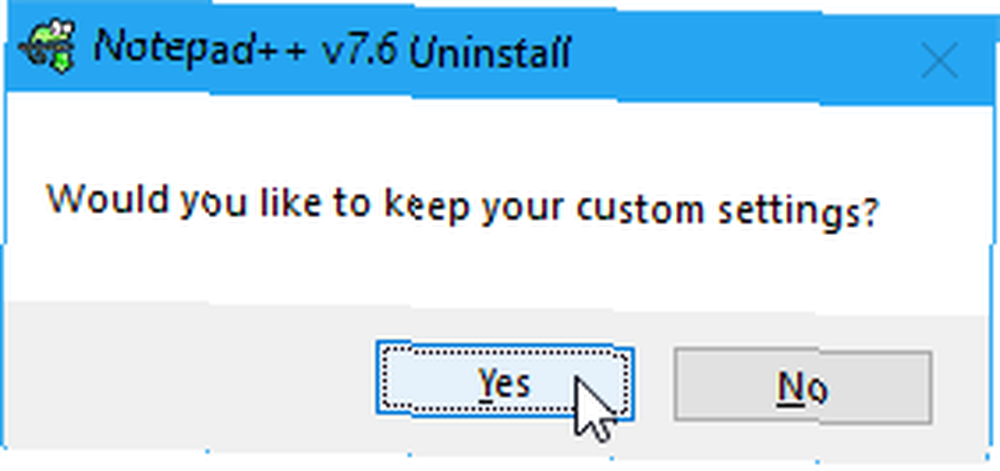
Sur le Choisissez des composants écran lors de l'installation, assurez-vous Douane est sélectionné dans la liste déroulante. Ensuite, vérifiez la Plugins Admin case dans la liste.
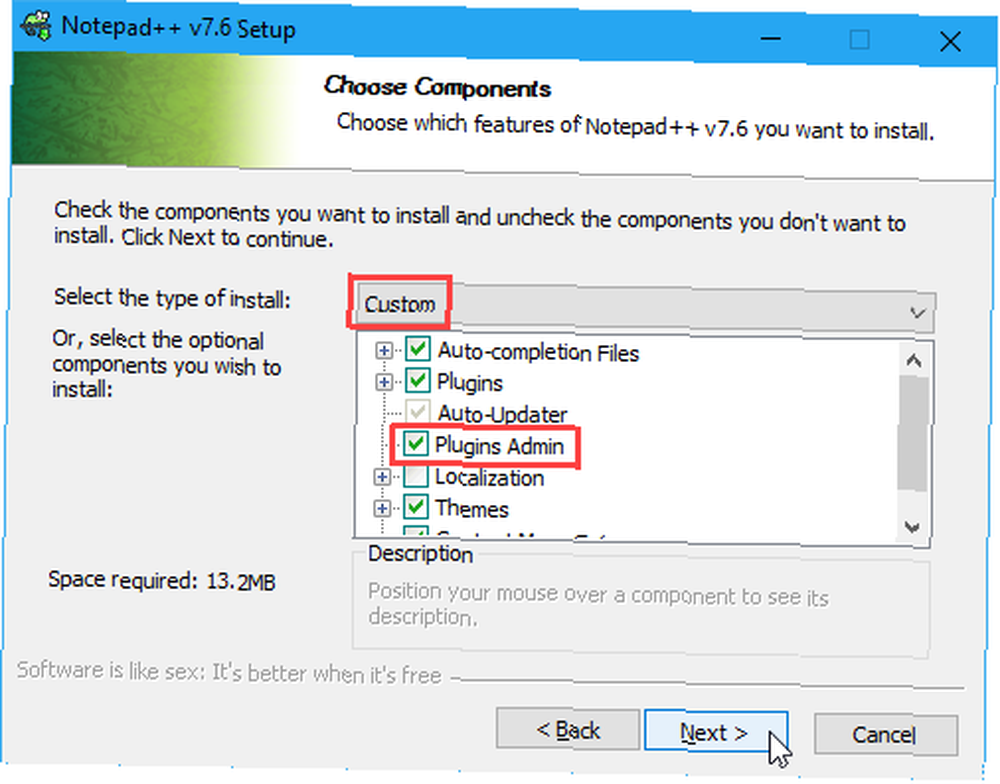
Notepad ++ stocke les fichiers de configuration dans le répertoire % LOCALAPPDATA% \ Notepad ++ \ plugins dossier. Si vous envisagez de copier ou de déplacer Notepad ++ sur un lecteur flash USB ou un autre lecteur externe afin de pouvoir l'exécuter sur n'importe quel ordinateur Windows, vous pouvez stocker les fichiers de configuration dans le dossier du programme..
Pour ce faire, vérifiez la Ne pas utiliser% APPDATA% case sur la suivante Choisissez des composants écran.
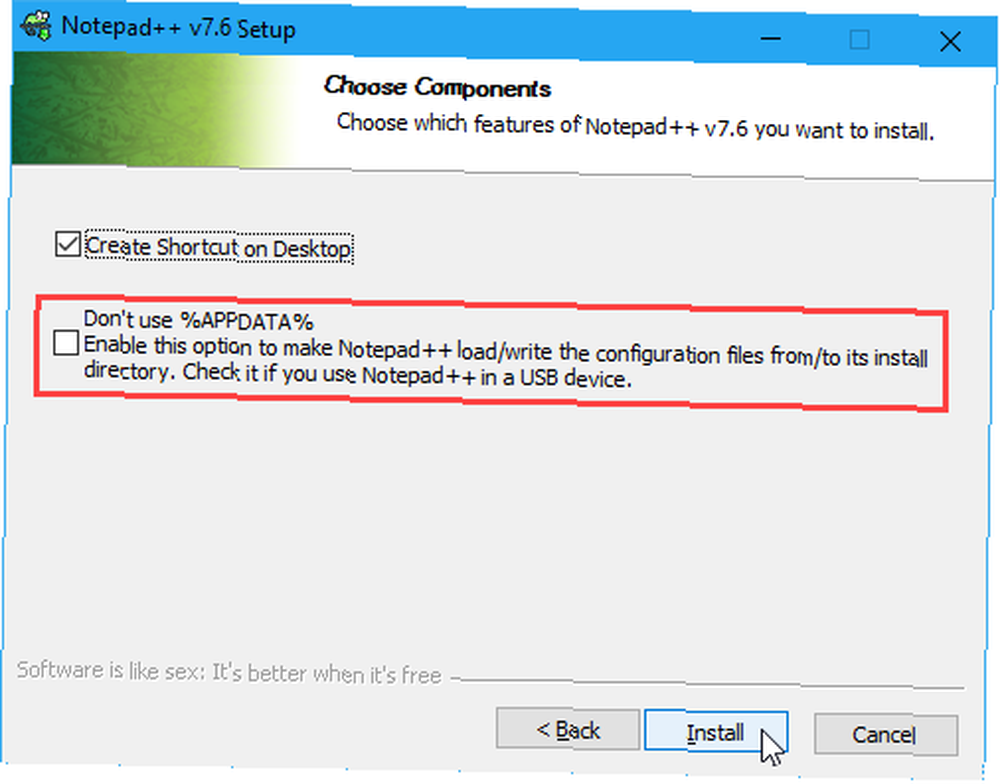
Ouverture du Notepad ++ Plugin Manager
le Plugins Admin La boîte de dialogue (ou le gestionnaire de plug-in) répertorie les plug-ins disponibles et installés. Vous pouvez installer des plugins supplémentaires et mettre à jour et supprimer les plugins inclus avec cette boîte de dialogue..
Pour ouvrir le gestionnaire de plug-in Notepad ++, allez à Plugins> Admin Plugin.
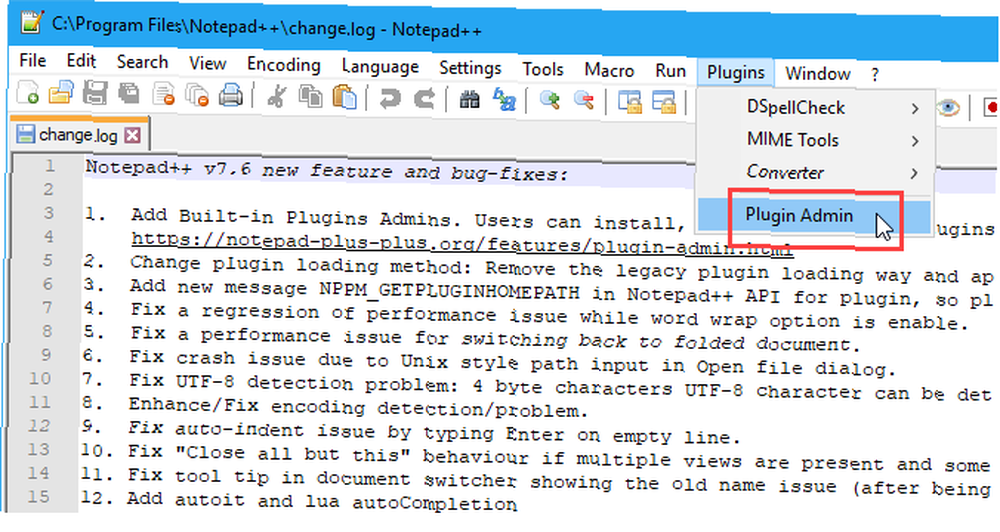
Installation d'un plug-in Notepad ++ inclus
Une liste des plugins inclus avec Notepad ++ s’affiche sur le Disponible onglet sur le Plugins Admin boite de dialogue.
Pour installer un plugin, cochez la case correspondant au plugin que vous souhaitez installer, puis cliquez sur Installer.
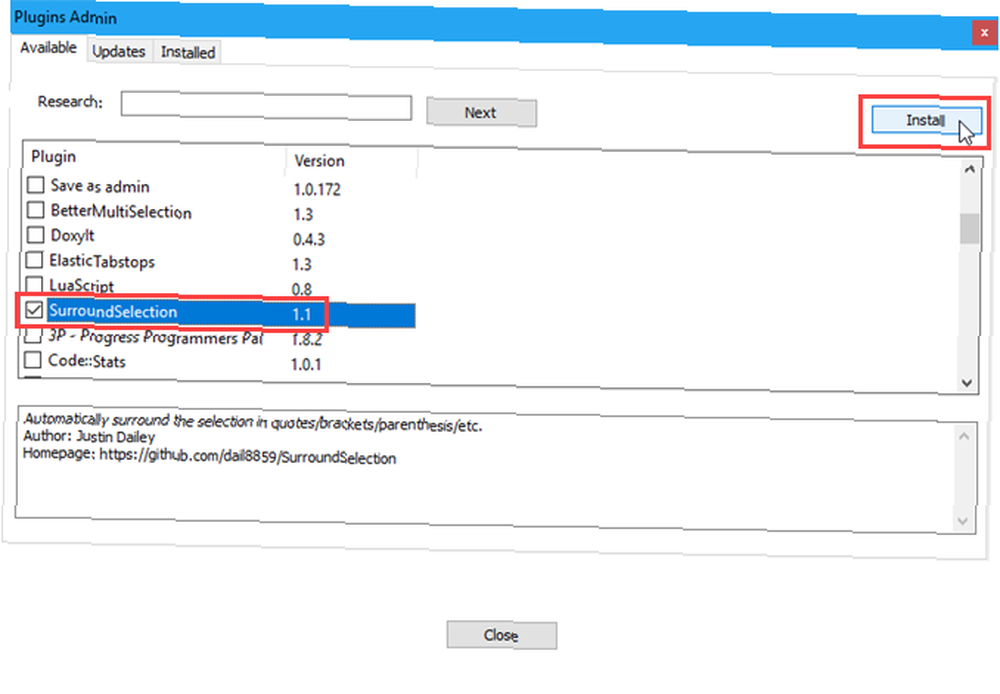
le Plugins Admin La boîte de dialogue se ferme automatiquement et vous verrez un avertissement vous indiquant que Notepad ++ va se fermer et redémarrer pour terminer l'installation..
Cliquez sur Oui.
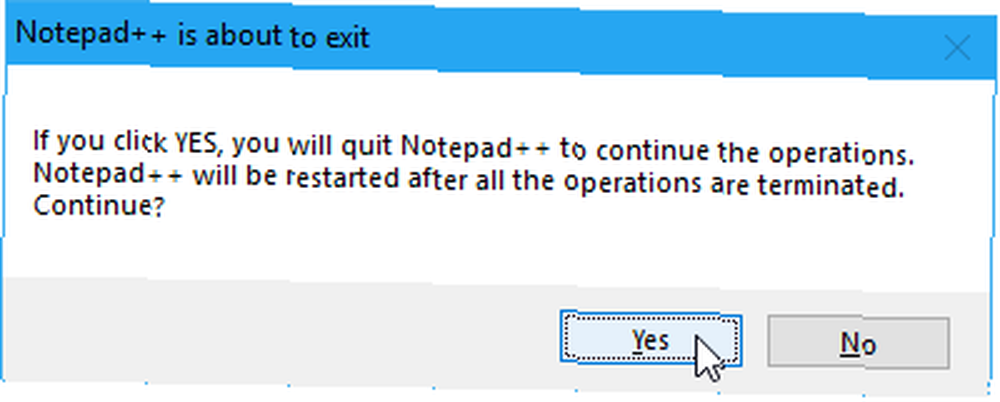
Une fois que Notepad ++ redémarre, vous verrez le plug-in installé sur le Plugins menu avec les options disponibles et les paramètres pour cela.
Le plugin installé passe de la Disponible onglet sur le Plugins Admin boîte de dialogue à la installée languette.
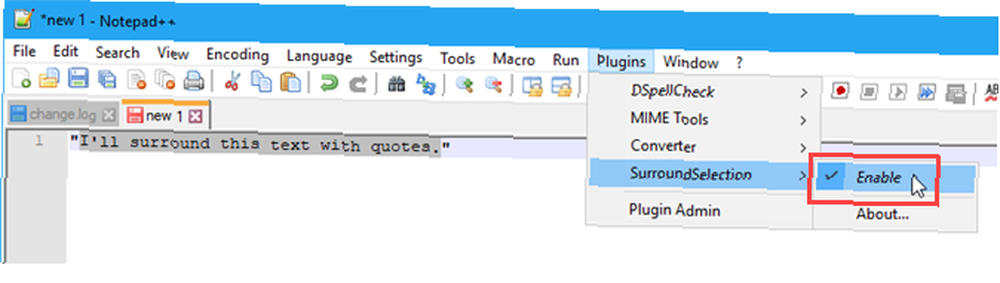
Comment installer manuellement un plugin Notepad ++
Voulez-vous installer un plugin qui ne figure pas dans la liste du répertoire Disponible onglet de la boîte de dialogue Admin Plugins? Peut-être avez-vous trouvé un plug-in sur le Notepad ++ Plugin Resources ou sur un autre site que vous avez téléchargé.
Tout d’abord, assurez-vous que le fichier que vous avez téléchargé est en sécurité. Il existe plusieurs sites fiables pour effectuer une analyse antivirus gratuite et rapide. Les 7 sites les plus fiables pour l'analyse et la suppression des virus en ligne gratuits Les 7 sites les plus fiables pour l'analyse et la suppression des virus en ligne gratuits Besoin de rechercher un virus, mais ne disposez pas d'un logiciel antivirus installée? Essayez ces excellents outils d’analyse antivirus en ligne. . Ensuite, fermez Notepad ++, s'il est ouvert.
Votre plugin téléchargé est probablement un fichier ZIP, donc extrayez le contenu du fichier.
Si vous n'avez pas vérifié le Ne pas utiliser% APPDATA% lors de l’installation de Notepad ++, accédez à la % LOCALAPPDATA% \ Notepad ++ \ plugins dossier.
Sinon aller à C: \ Program Files \ Notepad++ (ou le dossier que vous avez choisi pour le dossier du programme lors de l’installation). Créez un nouveau dossier à cet emplacement et nommez-le avec le nom du plugin..
Il devrait au moins y avoir un fichier DLL. Copiez le fichier DLL et tous les autres fichiers et dossiers (en conservant la même structure de répertoires) et collez-les dans le nouveau dossier créé. plugins dossier.
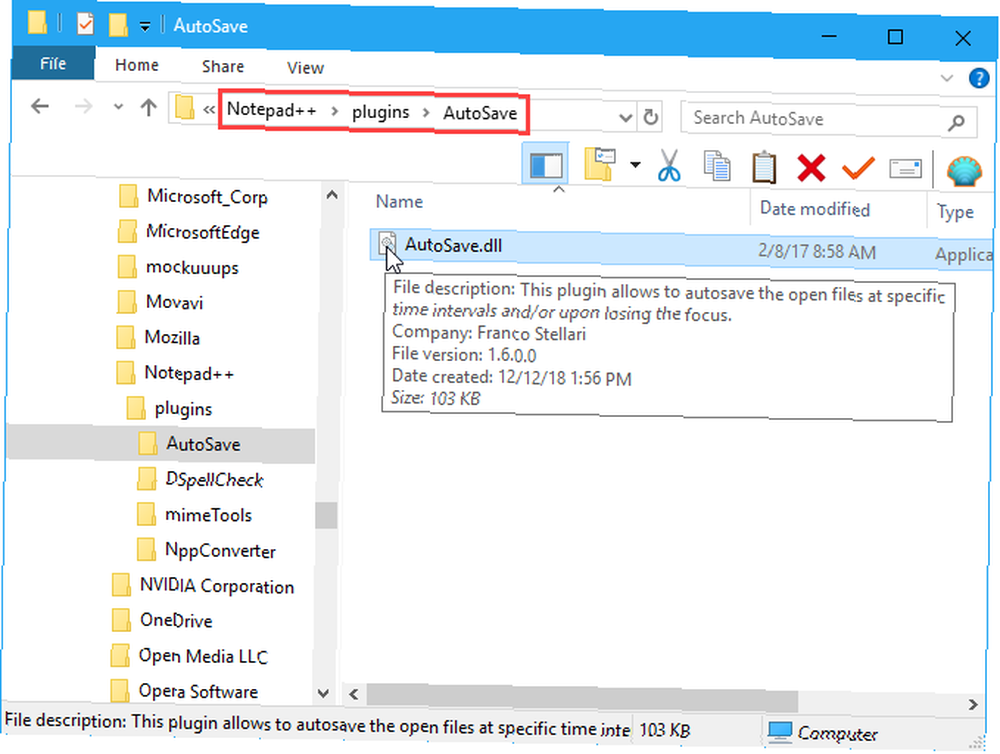
Lorsque vous ouvrez à nouveau Notepad ++, vous trouverez le plug-in installé manuellement disponible sur le Plugins menu. Chaque plugin installé a un sous-menu avec ses propres options et paramètres.
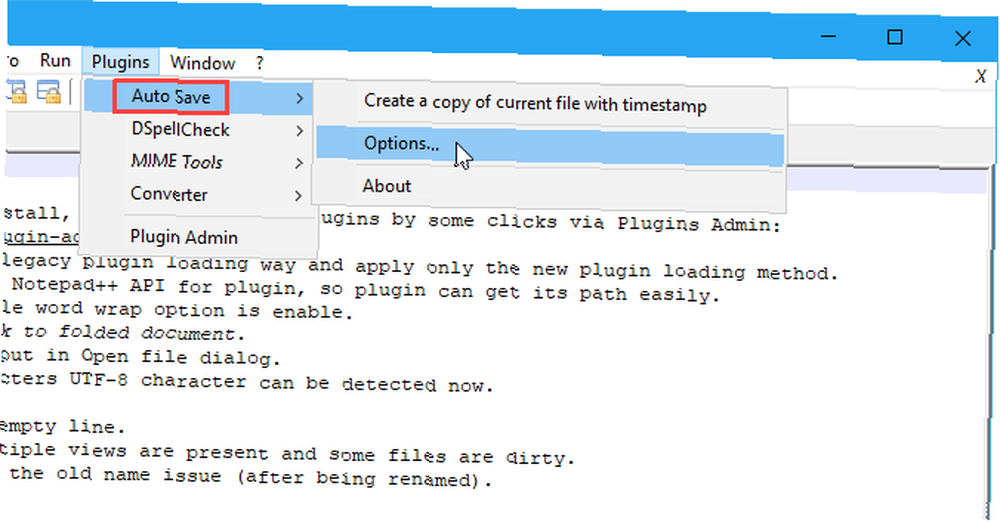
Par exemple, voici les options pour le Sauvegarde automatique plugin nous avons installé.
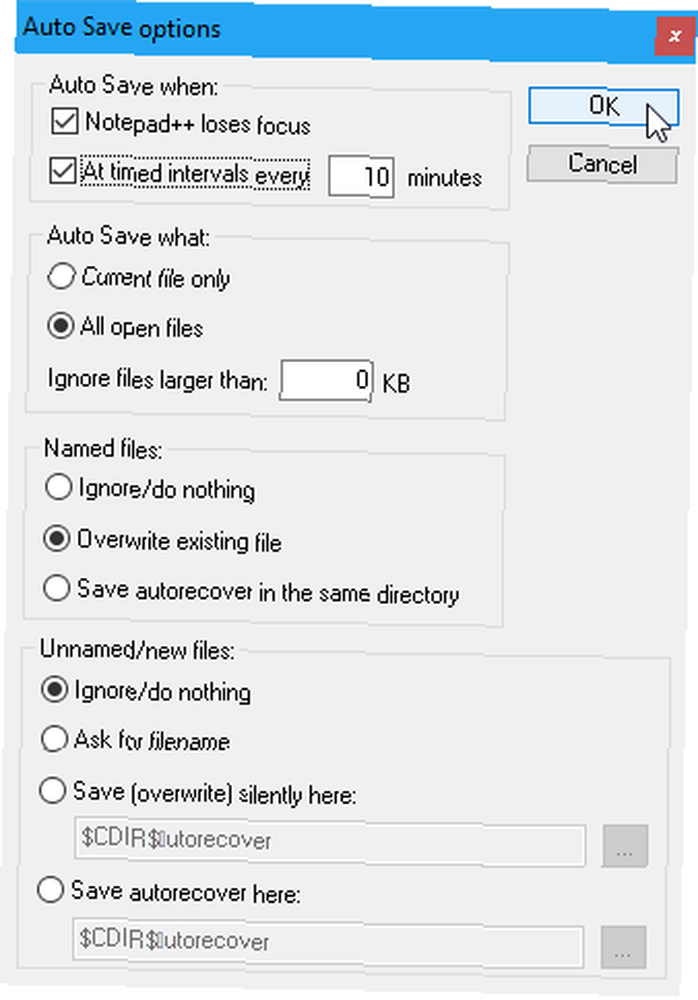
Comment mettre à jour les plugins Notepad ++
Quand un plugin inclus a une mise à jour disponible, vous la trouverez sur le Mises à jour onglet sur le Plugins Admin boite de dialogue.
Les plugins installés manuellement ne s'affichent pas dans la liste. Mises à jour liste. Pour mettre à jour un plugin que vous avez installé manuellement, téléchargez la nouvelle version et remplacez l'ancien fichier DLL par le nouveau.
- Pour vérifier les mises à jour, allez à Plugins> Admin Plugin et cliquez sur le Mises à jour languette. Cochez les cases des plug-ins que vous souhaitez mettre à jour, puis cliquez sur Mettre à jour.
- Vous verrez la boîte de dialogue de sortie de Notepad ++. Cliquez sur Oui.
- Notepad ++ redémarre avec les versions les plus récentes des plugins sélectionnés.
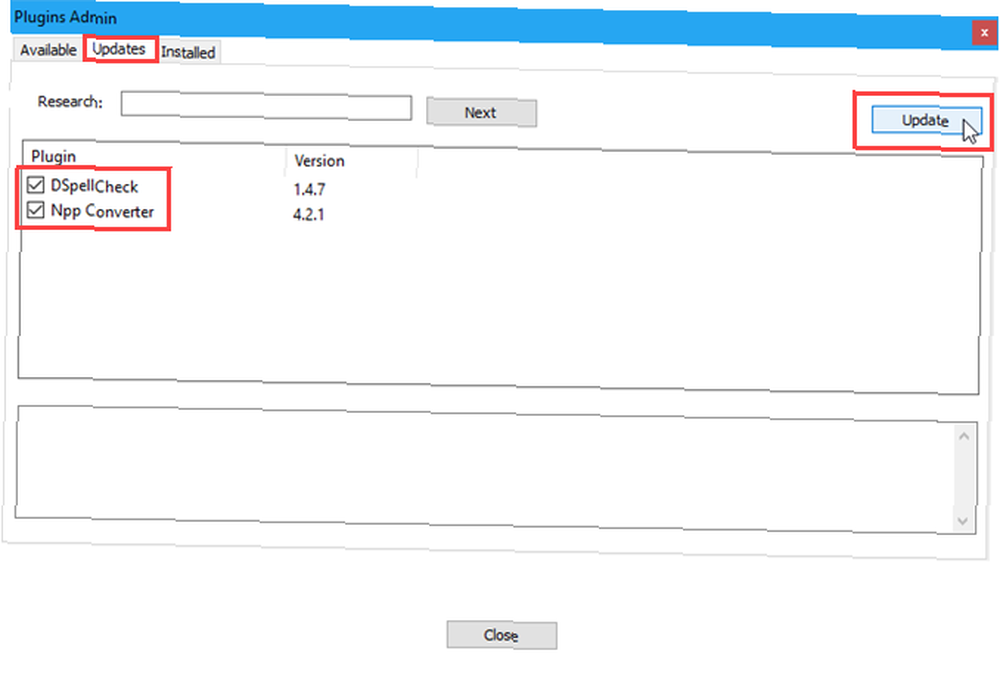
Comment faire pour supprimer les plug-ins Notepad ++ inclus
Notepad ++ Plugin Manager facilite la désinstallation des plugins inutiles. Cela ne supprimera pas les plugins installés manuellement.
- Aller à Plugins> Admin Plugin et cliquez sur le installée languette.
- Cochez les cases correspondant aux plug-ins à supprimer. Vous pouvez supprimer plus d'un à la fois.
- Cliquez sur Retirer. Les plugins supprimés retournent à la Disponible languette.
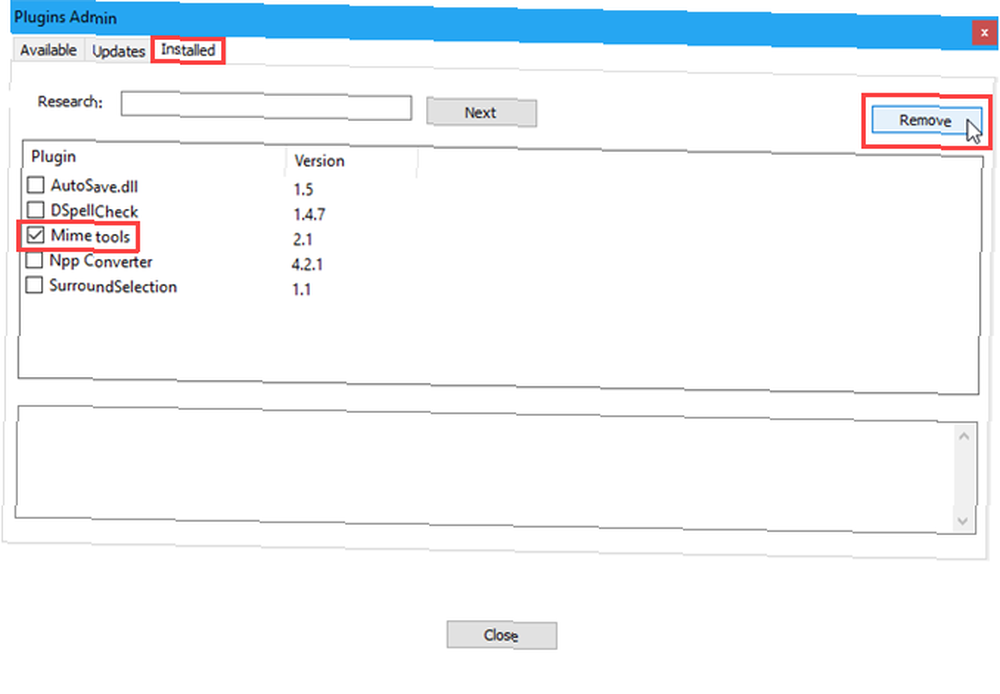
Comment faire pour supprimer manuellement les plugins Notepad ++ installés
Pour supprimer les plug-ins que vous avez installés manuellement, n'utilisez pas le installée onglet sur le Plugins Admin boite de dialogue. Vous devez les supprimer manuellement.
Vous voudrez peut-être vous assurer que vous avez une sauvegarde de vos plugins installés manuellement, au cas où vous voudriez les réinstaller.
- Ouvrir Explorateur de fichiers.
- Si vous n'avez pas vérifié le Ne pas utiliser% APPDATA% lors de l’installation de Notepad ++, accédez à la % LOCALAPPDATA% \ Notepad ++ \ plugins dossier.
- Sinon, allez à C: \ Program Files \ Notepad++ (ou n'importe quel dossier pour le dossier du programme que vous avez choisi lors de l'installation).
- Sélectionnez les dossiers pour les plugins que vous souhaitez supprimer, en utilisant Décalage et Ctrl pour sélectionner plusieurs dossiers. Puis appuyez Effacer ou Maj + Suppr pour les supprimer définitivement (en contournant la corbeille).
La prochaine fois que vous ouvrirez Notepad ++, les plugins installés manuellement ne seront plus disponibles sur le serveur. Plugins menu.
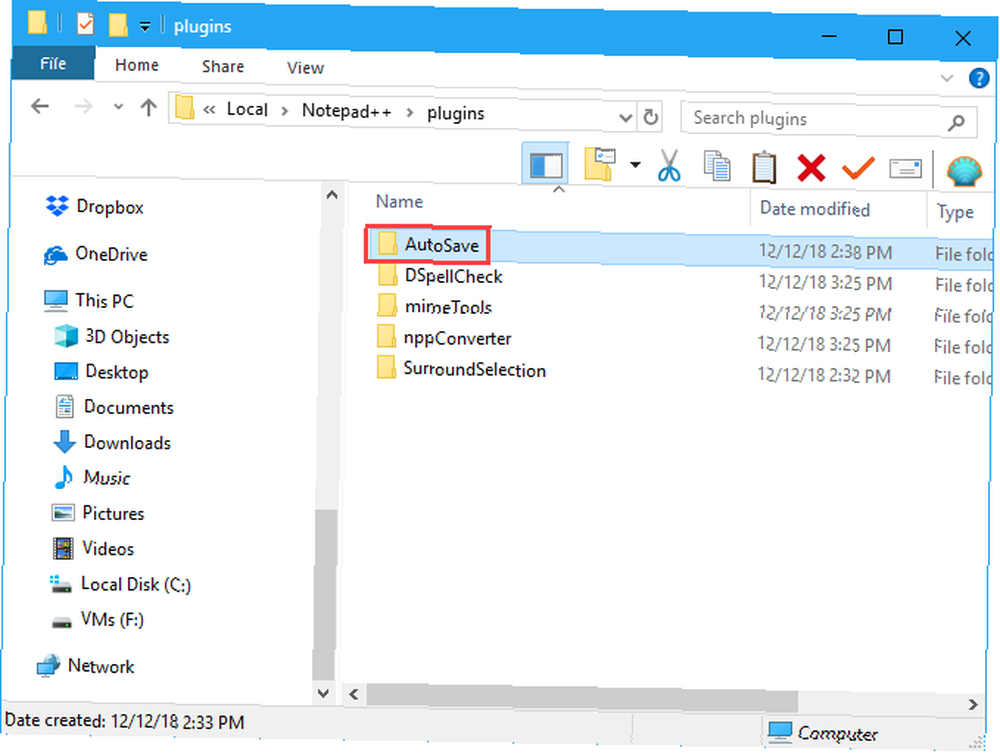
Que faire des plugins manquants dans Notepad ++?
Si vous avez mis à niveau Notepad ++, vous remarquerez peut-être que certains de vos plugins sont manquants Plugins menu. Plugins précédemment stockés dans un emplacement différent, la version mise à jour de Notepad ++ ne les trouve pas. Suivez ces étapes:
- Fermez Notepad ++. Ensuite, ouvrez l’Explorateur de fichiers et accédez au % PROGRAMFILES (x86)% \ Notepad ++ \ plugins dossier. Sélectionnez les dossiers pour les plugins manquants et copiez-les.
- Aller au % LOCALAPPDATA% \ Notepad ++ \ plugins dossier et collez-y les dossiers de plug-ins manquants.
- Lorsque vous ouvrez Notepad ++, vous devriez voir les plugins manquants sur le Plugins menu.
Vous voudrez peut-être sauvegarder les plugins que vous avez copiés sur le % LOCALAPPDATA% \ Notepad ++ \ plugins dossier à un autre emplacement également.
Où obtenir plus de plugins Notepad ++
Plus tôt nous avons mentionné le Ressources Plugin page Web. Notepad ++ fournit un moyen rapide et facile d'accéder à ce répertoire de plugins.
Dans la barre d’outils, cliquez sur ? > Obtenir plus de plugins. le Ressources Plugin page Web s'ouvre dans votre navigateur par défaut.
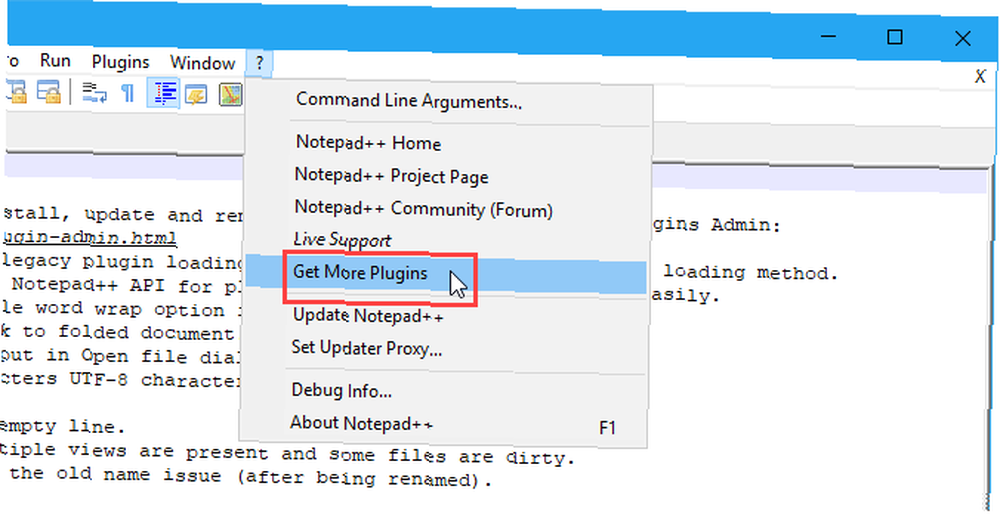
Ajouter plus de fonctionnalités à Notepad ++ avec des plugins
Regardez le Ressources Plugin page Web pour plus de plugins Notepad ++ et voir si certains attirent votre attention. Ils sont faciles à installer, alors essayez-en. Nous avons examiné un plugin Notepad ++ qui vous permet de comparer des fichiers. Comment faire du Notepad ++ Comparer deux fichiers avec un plugin Comment faire du Notepad ++ Comparer deux fichiers avec un plug-in Notepad ++ est doté de fonctionnalités. Le plugin Compare est un autre excellent complément si vous souhaitez comparer facilement deux fichiers. , par exemple.











